nfoファイルは字幕ですか?
nfo ファイルは字幕ではなく、字幕ファイルは nfo 形式ではありません。一般的な字幕ファイル形式には、Srt 形式、Webvtt 形式、STL 形式、Sbv 形式、Ass 形式、Dfxp 形式、Ttml 形式などが含まれます。 nfo は、映画製作者の映画制作時のさまざまなデータ情報を記録したファイルです。

#このチュートリアルの動作環境: Windows 10 システム、Dell G3 コンピューター。
nfo ファイルは字幕ですか?
nfo ファイルは字幕ではなく、字幕ファイルは nfo 形式ではありません。一般的な字幕ファイル形式には、Srt 形式、Webvtt 形式、STL 形式、Sbv 形式、Ass 形式、Dfxp 形式、Ttml 形式、 etc; nfoとは、映画製作者の映画製作時の各種データ情報を記録したファイルです。
一般的な字幕ファイル形式:
字幕は頻繁に作成されるため、ここでは次の一般的な字幕ファイル形式の概要を示します。これらの形式は https:/ からアクセスできます。 /sf.taozhc .com/site/transfersub 相互変換用.
1.Srt形式
SubRip Textはフルネームで、タイムコードが1文とシンプルな仕様となっています。サブタイトルが 1 つなので、制作と修正が非常に簡単になります。
2.Webvtt 形式
WebVTT (Web ビデオ テキスト トラック) は、HTML5 の要素を使用して追加のテキスト トラック リソースをマークします。これは、.vtt で終わるプレーン テキスト ファイルです。
現在、一部のオンライン Mooc コース (coursera など) では vtt 形式で字幕が提供されています。ダウンロード後、一部のプレーヤー (Xunlei Video、Baofeng Video) では字幕をロードできないため、vtt を srt 形式に変換する必要があります。
3.STL 形式
STL (Spruce) 字幕は、CSV に似た単純な字幕形式です。 3段構成を採用
開始時刻、終了時刻、字幕テキスト
タイムコードは時:分:秒:百分の一秒hh:mm:ss:ff
#を採用##4.Sbv 形式Youtube の字幕形式。YouTube を通じて自動的に字幕ファイルを生成できます。ファイルの拡張子は .sbv5.Ass 形式Advanced Sub Station は、srt などの従来の字幕形式よりも複雑な機能を実装するために使用されます。 SSA は、SSA 形式の字幕を作成および編集するために設計されたソフトウェアの名前でもあります。 スクリプトには最大 5 つの部分が含まれます: [スクリプト情報]、[v4 スタイル]、[イベント]、[フォント]、[グラフィックス]6.Dfxp 形式Netflix は DFXP 字幕形式のみをサポートします7.Ttml 形式TTML の正式名は Timed Text Markup Language で、XML に基づいたタイムド テキスト マークアップ言語です。これは世界中の字幕および字幕配信アプリケーションで使用することを目的としており、相互運用性を簡素化し、他の字幕ファイル形式との一貫性と互換性を維持します。 TTML は、テキスト、グラフィックス、画像、およびデジタル メディアに関連するその他のコンテンツの外観、場所、スタイル、アニメーション、およびその他の関連構成を記述する時間ベースの構成ファイルを提供します。 2016 年 1 月 8 日、より多くのデジタル メディア コンテンツのアクセシビリティを向上させるテキスト字幕標準に基づいた取り組みが評価され、全米テレビ芸術科学アカデミーからテクノロジーおよびエンジニアリング エミー賞を受賞しました。関連紹介:
.nfo (「info」または「information」の略語である .NFO または INFO とも書くことができます) は、非常に一般的な ASCII です。テキスト ファイル ファイル拡張子には、メイン ファイルに関連するテキストの説明情報が含まれます。テキスト エディターまたは NFO 固有のブラウザーを使用して、NFO ファイルの内容を参照できます。アーカイブのコンテンツには、注意深く作成された ASCII アートワークも含まれます。 Microsoft Windows をオペレーティング システムとして使用するコンピュータには、Microsoft オペレーティング システム用のソフトウェア ツールであり、「システム情報」ファイルと呼ばれる、別の種類の NFO バイナリ ファイルがあります。 一般的に、最も一般的に議論される「NFO ファイル」は、バイナリ コンテンツを含む Microsoft オペレーティング システム情報ファイルではなく、テキスト記述ファイルを指します。開く方法:
まずメモ帳を開き、nfo ファイルをメモ帳ウィンドウにドラッグして放すと、nfo ファイルの内容が表示されます。クラック方法やシリアル番号、バージョンの説明などが含まれる場合があります。 中国語版のオペレーティング システムを使用しているため、NFO では 7F 以下の文字が使用されるだけでなく、多数のタブ文字や非標準の改行文字も使用されます。ASCII コードの解析中に処理中、文字化けが多発しております。コンテンツを正しく表示するには、MSwindows に付属の純粋な英語エディタを使用します。「edit」と入力して Enter キーを押し、エディタを起動します。 ほとんどの人はこの種の cmd インターフェイスを好まないため、より便利な NFO Viewer ソフトウェアを使用できます。 (正規の Web サイトからダウンロードすることをお勧めします。Vista も利用できます。)関連知識の詳細については、FAQ 列を参照してください。
以上がnfoファイルは字幕ですか?の詳細内容です。詳細については、PHP 中国語 Web サイトの他の関連記事を参照してください。

ホットAIツール

Undresser.AI Undress
リアルなヌード写真を作成する AI 搭載アプリ

AI Clothes Remover
写真から衣服を削除するオンライン AI ツール。

Undress AI Tool
脱衣画像を無料で

Clothoff.io
AI衣類リムーバー

AI Hentai Generator
AIヘンタイを無料で生成します。

人気の記事

ホットツール

メモ帳++7.3.1
使いやすく無料のコードエディター

SublimeText3 中国語版
中国語版、とても使いやすい

ゼンドスタジオ 13.0.1
強力な PHP 統合開発環境

ドリームウィーバー CS6
ビジュアル Web 開発ツール

SublimeText3 Mac版
神レベルのコード編集ソフト(SublimeText3)

ホットトピック
 7467
7467
 15
15
 1376
1376
 52
52
 77
77
 11
11
 19
19
 20
20
 動画をカットして字幕や話し声を追加する方法
Mar 26, 2024 pm 05:14 PM
動画をカットして字幕や話し声を追加する方法
Mar 26, 2024 pm 05:14 PM
【ダビング】 1. クリッピングアプリを開き、アフレコを追加したい動画ファイルをインポートします。 2. ビデオ編集インターフェースの下部にある「オーディオ」ボタンをクリックし、「録音」オプションを選択します。 3. 下の赤い録画ボタンをクリックして、ダビングしたいコンテンツの録画を開始します。 4. 録音が完了したら、右上隅の「エクスポート」ボタンをクリックして保存します。 【字幕あり】 1. クリッピングアプリを開き、字幕を追加したい動画ファイルをインポートします。 2. ビデオ編集インターフェースの下部にある「テキスト」ボタンをクリックし、「新しいテキスト」オプションを選択します。 3. テキストボックスに追加したい字幕を入力し、設定します
 nfoファイルは字幕ですか?
Jan 30, 2023 am 10:49 AM
nfoファイルは字幕ですか?
Jan 30, 2023 am 10:49 AM
nfo ファイルは字幕ではなく、字幕ファイルは nfo 形式ではありません。一般的な字幕ファイル形式には、Srt 形式、Webvtt 形式、STL 形式、Sbv 形式、Ass 形式、Dfxp 形式、Ttml 形式などが含まれます。nfo はビデオ制作者の記録を記録します。制作プロセス フィルムの各種データ情報を記録したファイル。
 ムービークリッピングに字幕と吹き替えを追加する方法 - 初心者向けのビデオ編集ビデオチュートリアル
Mar 18, 2024 pm 01:04 PM
ムービークリッピングに字幕と吹き替えを追加する方法 - 初心者向けのビデオ編集ビデオチュートリアル
Mar 18, 2024 pm 01:04 PM
字幕の追加: 1. ソフトウェアを起動し、[作成開始] をクリックします。 2. 下の[テキスト]をクリックします。 3. [新規テキスト]を選択します。 4. テキストを入力し、スタイルを調整して保存します。 5.追加が完了します。ダビングを追加する: 6. [オーディオ]を選択します。 7. [録音]をクリックします。 8. 録音を開始します。スクリーンカット入門チュートリアル 1. ビデオセグメンテーション ビデオ編集を学びたいなら、ビデオセグメンテーションを学ばなければなりません. 短いビデオ制作のニーズがあるユーザーにとって、ビデオセグメンテーションを学ぶことで、非常に短時間でビデオを学ぶことができます.編集操作を終えたら、次に Windows 10 バージョンのシルエット (シャドウ) を使用して、ビデオを分割する方法を示します。動画の素材はTVシリーズの映像となっており、初めての方はこのタイプの動画からお使いいただけます。
 パソコン版の動画編集で字幕を確認する方法 - パソコン版の動画編集で字幕を確認する方法
Mar 04, 2024 am 11:43 AM
パソコン版の動画編集で字幕を確認する方法 - パソコン版の動画編集で字幕を確認する方法
Mar 04, 2024 am 11:43 AM
オフィスでパソコン版を使っている人は多いですが、パソコン版の字幕を認識する方法をご存知ですか? 次に、編集者がパソコン版の字幕を識別する方法を紹介します。興味のある方は早速パソコン版を見てみましょう。パソコン版のクリップを開いてホームページに入ります。切り抜きの上にあるメニュー バーでテキストを選択します。 [スマート字幕] で [認識の開始] を選択するだけです。
 Windows 11 でライブキャプションを即座にオンにする方法
Jun 27, 2023 am 08:33 AM
Windows 11 でライブキャプションを即座にオンにする方法
Jun 27, 2023 am 08:33 AM
Windows 11 でライブ字幕を即座にオンにする方法 1. キーボードの Ctrl+L を押します。 2. [同意する] をクリックします。 3. 「英語 (米国) で字幕を追加する準備ができました」 (優先言語に応じて) というポップアップが表示されます。 4. さらに、歯車ボタンをクリックすると冒涜的な言葉をフィルタリングできますか?好み?悪口のフィルタリング 関連記事 Windows Server でアクティベーション エラー コード 0xc004f069 を修正する方法 Windows のアクティベーション プロセスが突然切り替わり、このエラー コード 0xc004f069 を含むエラー メッセージが表示されることがあります。ライセンス認証プロセスはオンラインですが、Windows Server を実行している一部の古いシステムではこの問題が発生する可能性があります。これらの予備チェックに合格し、合格しなかった場合は、
 全国Kソングの字幕を調整する方法
Feb 23, 2024 pm 07:16 PM
全国Kソングの字幕を調整する方法
Feb 23, 2024 pm 07:16 PM
カラオケの字幕を調整するにはどうすればよいですか?歌詞の字幕はNational Karaoke APPで調整できますが、多くのユーザーはカラオケの瞬間の字幕を調整する方法がわかりません. 問題に対する最新の解決策は以下に継続的に整理されます. 次に編集者が提供するNational Karaoke字幕の調整方法を図解で解説していますので、興味のある方は一緒に見てみてください!全国カラオケの使用に関するチュートリアル. 全国カラオケの字幕を調整する方法. 1. まずユニバーサル カラオケ APP を開き、メイン ページの [Voice Sing] セクションに切り替え、お気に入りの曲を選択して [K Song] をクリックします。 2. 次に、カラオケページに切り替えて、下部にある赤いボタン [歌い始める] をクリックします; 3. 次に、最新のページで、右上隅にある [3 つの点] 機能をクリックします; 4. 最後に、機能バーを展開します下部の[フォントサイズ]を選択して調整します
 Douyin自動字幕設定操作説明
Mar 26, 2024 pm 08:20 PM
Douyin自動字幕設定操作説明
Mar 26, 2024 pm 08:20 PM
1. 自動字幕を設定したい場合は、最初のステップとして、Douyin を通じてビデオを撮影するか、ローカルビデオファイルを携帯電話にインポートし、ビデオ編集ページに入り、右上のドロップダウン ボタンを見つけます。 (以下に示すように) コーナー。 2. ドロップダウン リストから新しい [自動字幕] 機能が表示され、クリックすると現在のビデオ内の音声を識別し、字幕を追加します。 3. さらに、字幕の色や形式などを自動で設定できるようになり、より多くのユーザーに利便性を提供できるようになりました。
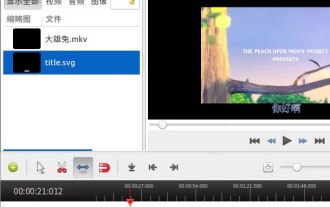 Ubuntu 16.04 でビデオに字幕を追加する方法
Jan 02, 2024 pm 08:35 PM
Ubuntu 16.04 でビデオに字幕を追加する方法
Jan 02, 2024 pm 08:35 PM
Ubuntu で録画したビデオ、または収集したビデオに字幕を追加したい場合は、ソフトウェア Openshot を使用して、そのタイトル追加ツールを通じて字幕を追加できます。 1. ターミナル ウィンドウを開き、openshot をインストールします。 $sudoapt-getinstallopenshot2. 開いたら、ビデオを左上隅のウィンドウに直接ドラッグします。 3. 次に、それを下部の「トラック 1」にドラッグして編集します。 4. 「タイトル」→「新規タイトル」を選択します。 5. 「タイトルエディタ」ウィンドウが表示されます。 6.「フッター2&rdq」を選択します



